在计算机使用过程中,有时候会遇到引导问题,比如计算机无法正常启动、出现蓝屏等情况。针对这些问题,使用PE修复引导是一种常见的解决方法。本文将详细介绍使用PE修复引导的步骤和注意事项,帮助读者解决计算机引导问题。

标题和
1.获取PE系统:PE系统是一种独立的操作系统,可以在计算机无法正常启动时运行。通过搜索引擎下载PE系统的ISO文件,并使用软件制作启动U盘。
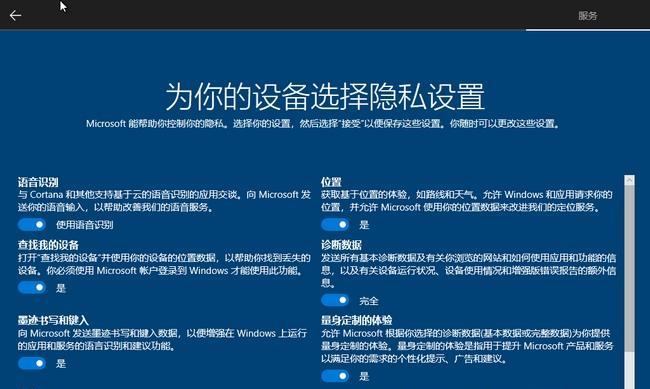
2.设置计算机启动项:插入制作好的PE启动U盘,进入BIOS设置,将启动项设置为U盘启动。
3.启动PE系统:重启计算机后,选择从U盘启动,进入PE系统。在PE系统中,可以进行各种操作和修复。
4.进入PE命令行界面:在PE系统中选择命令行工具,进入PE命令行界面。

5.使用diskpart命令检测硬盘:在命令行界面中运行diskpart命令,通过listdisk命令查看硬盘列表,确定要修复的硬盘号码。
6.使用bootrec命令修复引导:在PE命令行界面中运行bootrec命令,使用/fixmbr、/fixboot、/rebuildbcd参数修复引导。
7.修复主引导记录:使用bootrec/fixmbr命令修复主引导记录,恢复引导功能。
8.修复引导扇区:使用bootrec/fixboot命令修复引导扇区,确保引导区正确。
9.重建引导配置数据:使用bootrec/rebuildbcd命令重建引导配置数据,修复引导文件。
10.检测修复结果:重启计算机后,检测修复结果是否成功。如果仍然存在问题,可能需要尝试其他方法。
11.使用系统还原功能:在PE系统中,可以利用系统还原功能恢复计算机到之前的状态。选择系统还原点,并按照提示进行操作。
12.恢复系统文件:如果引导问题是由于系统文件损坏造成的,可以使用sfc/scannow命令修复系统文件。等待系统文件扫描和修复完成。
13.检测硬件故障:如果以上方法都无法解决问题,可能需要考虑硬件故障。可以使用PE系统中的硬件检测工具进行检测,并寻求专业人士的帮助。
14.注意事项:在使用PE修复引导过程中,注意备份重要数据,避免数据丢失。同时,仔细阅读操作提示,确保正确操作。
15.使用PE修复引导是一种有效解决计算机引导问题的方法。通过正确的步骤和注意事项,可以帮助用户恢复计算机的正常启动。
当计算机遇到引导问题时,使用PE修复引导是一种实用的解决方法。本文详细介绍了使用PE修复引导的步骤,包括获取PE系统、设置计算机启动项、启动PE系统、进入PE命令行界面等。同时,还提供了一些其他可能的修复方法和注意事项。希望读者通过本文的指导,能够成功解决计算机引导问题,并恢复正常使用。


